オブジェクトのエッジを丸めてフィレットします。
この例では、選択した両方の線分に接する円弧が作成されます。線分は、円弧の端点までトリムされます。とがったコーナーを作成するには、半径に 0(ゼロ)を入力します。
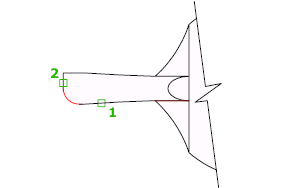
フィレットできるのは、円弧、円、楕円、楕円弧、線分、ポリライン、放射線、スプライン、構築線です。
3D ソリッドおよびサーフェスをフィレットすることもできます。フィレットの対象としてメッシュ オブジェクトを選択した場合、メッシュをソリッドまたはサーフェスに変換するかどうかを選択してから、操作を続けることができます(AutoCAD LT では使用できません)。
次のプロンプトが表示されます。
最初のオブジェクト
2D フィレットの定義に必要となる 2 つのオブジェクトのうちの最初のオブジェクトを選択します。

3D モデルで作業している場合は、3D ソリッドのエッジを選択することもできます(AutoCAD LT では使用できません)。
- 2 つ目のオブジェクトを選択 または [Shift]を押しながらコーナーを適用
-
オブジェクト選択方法を使用するか、[Shift]を押しながら鋭角のコーナーを作成するオブジェクトを選択します。
線分、円弧、ポリラインを選択すると、フィレット円弧に合わせてこれらの長さが調整されます。[Shift]を押しながらオブジェクトを選択すると、現在のフィレット半径を一時的に値 0(ゼロ)に変更することができます。
選択したオブジェクトが 2D ポリラインの直線セグメントの場合、それらは隣接しているか、または間に別の 1 つのセグメントをはさんでいることがあります。間に別の 1 つのセグメントをはさんでいる場合は、間にあるセグメントが削除され、円弧に置き換わります。
円と円弧の間には複数のフィレットが存在する場合があります。この場合は、フィレットの端点にする場所に近いオブジェクトを選択します。
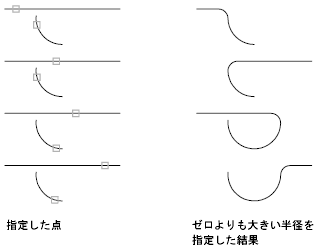
円の場合はトリムされずに、フィレット円弧が滑らかに円と接合されます。
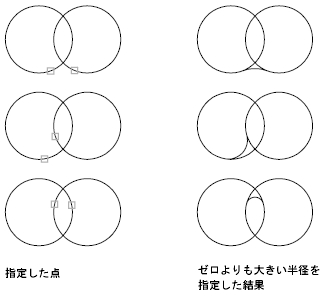
3D ソリッド オブジェクトを選択した場合は、複数のエッジを選択できますが、それらは個別に選択しなければなりません(AutoCAD LT では使用できません)。
[元に戻す(U)]
このコマンドで実行された直前の操作を元に戻します。
[ポリライン(P)]
2 つの線分セグメントが接合している 2D ポリラインの各頂点に、フィレット円弧が挿入されます。
- 2D ポリラインを選択
-
2 つの線分セグメントの間に 1 つの円弧セグメントがある場合、その円弧セグメントは削除され、フィレット円弧に置き換わります。
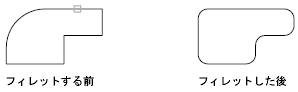
[半径(R)]
フィレット円弧の半径を定義します。
入力する値は、これ以降に FILLET コマンドを実行するときの現在の半径になります。この値を変更しても、既存のフィレット円弧には影響しません。
[トリム(T)]
選択したエッジを、フィレット円弧の端点までトリムするかどうかをコントロールします。
[複数(M)]
2 セット以上のオブジェクトのエッジを丸めます。
[エッジ(E)]
(AutoCAD LT では使用できません。)
単一のエッジを選択します。[Enter]を押すまで、続けてエッジを選択することができます。
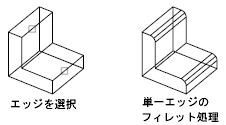
直方体のコーナーを形成する頂点に収束する 3 つ以上のエッジを選択したときに、3 つのエッジに対して同じフィレット半径を指定した場合は、頂点がブレンドされて球の一部が作成されます。
- [チェーン(C)]
-
単一エッジ選択から連続する接線エッジ選択( 「チェーン選択」と呼ばれます)に切り替えます。
- エッジのチェーン。単一エッジを選択すると、最大限の連続する接線エッジも選択されます。たとえば、3D ソリッド直方体の上面のエッジを選択すると、上面の他の接線エッジも選択されます。

- エッジ。単一エッジ選択モードに切り替えます。
- エッジのチェーン。単一エッジを選択すると、最大限の連続する接線エッジも選択されます。たとえば、3D ソリッド直方体の上面のエッジを選択すると、上面の他の接線エッジも選択されます。
- [ループ(L)]
-
ソリッドの面のエッジのループを指定します。すべてのエッジに対して、2 つのループが可能です。エッジのループを選択すると、現在の選択を使用するまたは次のループを選択するように求めるプロンプトが表示されます。
- [半径(R)]
- フィレット円弧の半径を定義します。